在使用笔记本电脑的过程中,我们可能需要将硬盘进行分区,以便更好地管理和存储数据。本文将详细介绍如何在笔记本电脑上进行分区的步骤和方法,帮助你轻松完成操作。
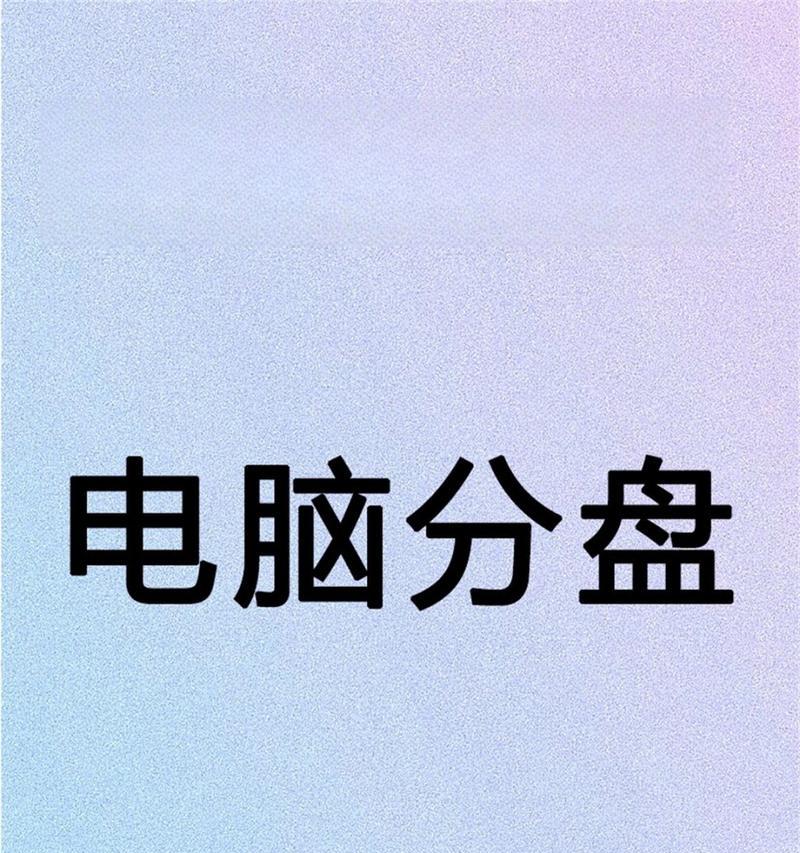
1.准备工作:了解分区的概念和目的
在开始分区之前,我们需要先了解什么是硬盘分区以及分区的目的。硬盘分区是将一个物理硬盘划分为多个逻辑部分,每个分区都可以独立使用。这样做可以提高数据的安全性,方便管理和备份。
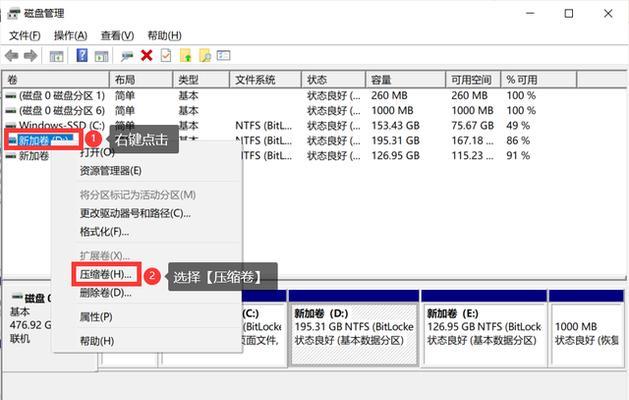
2.数据备份:重要数据先备份
在进行硬盘分区之前,一定要将重要的数据进行备份。虽然分区过程中一般不会丢失数据,但为了防止意外发生,备份工作至关重要。
3.确定分区方式:主分区还是扩展分区

根据自己的需求,确定是需要创建主分区还是扩展分区。主分区最多可以创建4个,而扩展分区则可以容纳更多的逻辑分区。
4.空间规划:确定每个分区的大小
根据个人需求和硬盘容量,合理规划每个分区的大小。可以根据不同用途进行划分,例如系统分区、数据分区、媒体分区等。
5.打开磁盘管理工具:开始分区操作
在Windows系统中,可以通过磁盘管理工具进行分区操作。打开磁盘管理工具后,可以看到已经存在的硬盘以及未分配的空间。
6.创建新分区:选择未分配的空间
在磁盘管理工具中,选择未分配的空间,右键点击并选择“新建简单卷”,按照向导一步步操作,设置新分区的大小、文件系统类型等。
7.分配盘符:为新分区指定一个盘符
完成新分区的创建后,需要为其指定一个盘符。这样操作系统才能够识别和访问该分区。
8.格式化分区:准备分区进行使用
新创建的分区需要进行格式化才能正常使用。在磁盘管理工具中,选择新分区,右键点击并选择“格式化”,按照向导进行格式化操作。
9.分区调整:调整已存在的分区大小
如果已经存在分区,而你又希望改变其大小,可以通过磁盘管理工具进行调整。选择需要调整的分区,右键点击并选择“收缩卷”或“扩展卷”,按照向导进行操作。
10.分区删除:清除不需要的分区
如果某个分区不再需要,可以通过磁盘管理工具进行删除操作。选择需要删除的分区,右键点击并选择“删除卷”。
11.系统分区:保留系统文件的分区
在进行硬盘分区时,建议将系统文件单独放置在一个分区中。这样可以避免其他数据的操作对系统造成影响,并方便系统的备份和恢复。
12.数据分区:专门存储个人文件
创建一个数据分区用于存储个人文件和数据可以使文件管理更加有序和高效。例如文档、图片、音乐等可以分别放置在不同的数据分区中。
13.多系统共存:为不同操作系统分配分区
如果你希望在一台电脑上安装多个操作系统,可以为每个系统分配一个独立的分区。这样可以避免系统之间的干扰和冲突。
14.分区管理:随时调整分区大小
硬盘分区并不是一次性的操作,你可以随时根据需求进行调整。通过磁盘管理工具,你可以扩展、缩小或删除分区。
15.注意事项:谨慎操作避免数据丢失
在进行硬盘分区时,一定要谨慎操作,避免误删、误格式化等情况发生。如果不确定操作,建议提前咨询专业人士或寻求帮助。
通过本文的教程,你已经学会了如何在笔记本电脑上进行硬盘分区。记住备份数据、合理规划和谨慎操作是关键,希望这些步骤能够帮助你轻松完成分区操作,更好地管理和利用硬盘空间。


